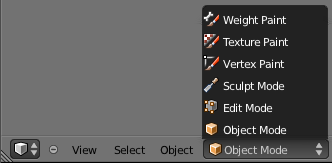Doc:JA/2.6/Manual/Interface/Modes
Modes
(モード)
モードとは、Blenderレベルのオブジェクト指向の機能で、これは Blender アプリケーション全体 が常に ただひとつのモードにあり、選択しているアクティブオブジェクトのタイプによって、利用できるモードが変化するということです。オブジェクトのほとんどは(たとえばカメラやランプなど)、デフォルトの オブジェクト モードだけを有効にします。モードはそれぞれ、選択しているオブジェクトのひとつの特徴を編集する設計になっています。詳細は下記 (Blender のモード)の表を参照してください。
今いるモードは、3Dビュー のヘッダにある モード ドロップダウンリストで設定します (モード選択の例(メッシュオブジェクト)参照)。
オブジェクトの選択は オブジェクト モードでのみ行えます。他すべてでは、カレントオブジェクトの選択は “ロック”されています (例外として、ある程度までは、アーマチュアの ポーズモードでも行えます)。
モードは、Blenderの多くのものに影響を与えることがあります:
- プロパティウィンドウの一部のコンテキストで、使用可能なパネルや操作項目を変更することができます。
- 例えば UV/Image Editor のように(もちろん 3Dビュー でも!)、ウィンドウ全体の振る舞いを変更することができます。
- 利用可能なヘッダーツールを変更することができます (メニューやメニュー項目だけでなく、その他の操作項目も…)。 例えば 3Dビュー ウィンドウでは、オブジェクト モードの Object(オブジェクト) メニューは 編集 モードでは Mesh(メッシュ) メニューに変わり(アクティブなメッシュオブジェクトがあるとき!)、頂点ペイント モードでは Paint(ペイント) メニューに変わります…
モードのショートカットに関する注記:
- ⇆ Tabは、デフォルトでは Edit(編集) モードをトグル切り替えします。
- Ctrl⇆ Tabは、ウェイトペイント(メッシュ)/ポーズ(アーマチュア)モードと、現在の別のモード(デフォルトでは オブジェクト モード)を切り替えます。ただし同ショートカットは、一部のモード内で別の意味を持つことがあります。
ご覧のように、ショートカットを用いたモードの切り替えは、特にメッシュではかなり大変になることがあります…
モードの使用法のさらなる詳細は、ここでは解説しません。これについては大半がモデリングの章 で議論されていますが、これはモードの使用が大抵の場合モデリングと関係があるためです。Particle(パーティクル)モードは パーティクルの章 で、アーマチュア用の Pose(ポーズ) モードと Edit(編集) モードは リギングの章で解説されています。
備考
このマニュアルを読んでいて、一部のボタンやメニューオプションが見本どおりに画面に表示されない場合は、そのオプションの有効化に妥当なモードになっていない可能性があります。
|